Na Windows 7 vydal Microsoft několik her, které jsou mimořádně pozoruhodné. Solitaire, FreeCell, Mahjong a šachy byly všechny populární hry v té době. Jsou buď dobře známí, nebo se snadno naučíte ve většině regionů světa. Tyto hry pro Windows 7 však byly ukončeny, s největší pravděpodobností kvůli rozhodnutí Microsoftu prosadit nové aplikace Universal. Tyto hry byly v pozdějších verzích Windows 10 odebrány a nahrazeny hrami, které nikdo nechtěl. Jednou z nejpamátnějších her, které byly tehdy k dispozici, byly Chess Titans. V tomto článku vám řekneme, jak stáhnout a hrát Chess Titans na Windows 10.
Table of Contents
Jak hrát Chess Titans na Windows 10
Přestože je k dispozici několik online šachových her, mobilních šachových her a offline šachových her, Chess Titans stále velmi chybí. Chess Titans jsou jednou z mnoha dobře navržených a strhujících her pro Windows 7 od společnosti Microsoft. Byla to jedna z několika her vyrobených společností Microsoft a nabízená jako aplikace pro Windows 10. Následuje několik funkcí této hry.
- Chess Titans je strategická a mentální hra, která obsahuje vícerozměrné vizuální prvky a 3D animace.
- Pokud jste již hráli hru Chess Titans, zjistíte, že je snadné hrát šachy proti počítači nebo se svými přáteli a rodinou.
- Všechny 32bitové a 64bitové operační systémy Microsoft Windows, včetně XP, 7, 8, 8.1 a Windows 10, jsou kompatibilní se hrou Chess Titans.
Nebojte se, pokud chcete hrát tuto hru na Windows 7, lze ji hrát také na Windows 10.
Krok 1: Stáhněte si Chess Titans
Ačkoli Chess Titans a další hry dodávané s Windows 7 již nejsou k dispozici, stále můžete hrát šachy Titans na Windows 10. Vše, co musíte udělat, abyste mohli hrát Chess Titans na počítači s Windows 10, je stáhnout a archivovat hry a poté nainstalovat je. Postupujte podle těchto pokynů ke stažení šachových titánů pro Windows 10:
1. Stáhněte si Chess Titans z tohoto odkaz.
2. Rozbalte soubor .zip a otevřete složku.
3. Spusťte soubor chess.exe.
4. Vyberte Obtížnost podle své úrovně.
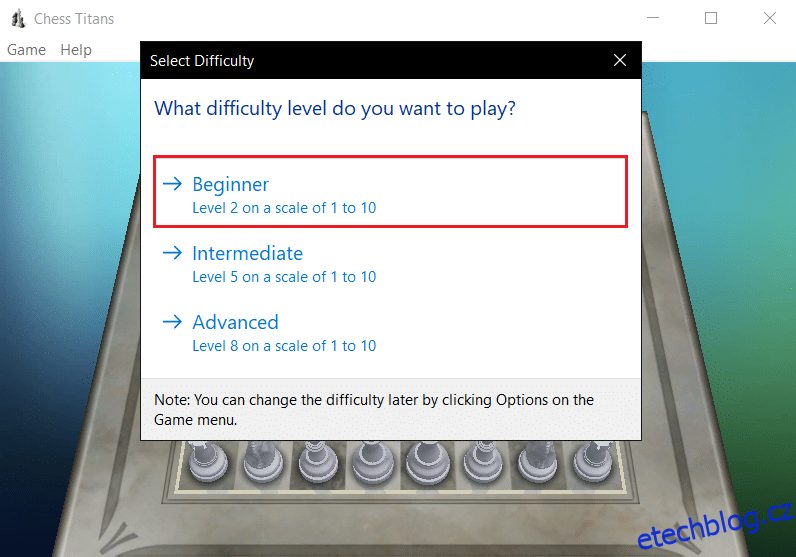
Krok 2: Upravte nastavení
Chess Titans je bezplatná hra pro dva hráče, kteří jsou v průběhu hry označováni jako bílý a černý. Cílem je zajmout krále vašeho soupeře. Toto je známé jako mat ve hře. Šachy se hrají na desce 64 čtverců. Několik dalších informací o hře je uvedeno níže.
- Každý hráč začíná s 16 kusy, které jsou uspořádány ve dvou řadách.
- První řada je plná pěšců, což jsou figurky.
- Další řadu tvoří král, královna, dvě věže, dva střelci a dva rytíři.
-
Můžete si vybrat úroveň obtížnosti, na které chcete hrát. Později můžete změnit úroveň obtížnosti výběrem nastavení z nabídky hry.
Chcete-li hrát Chess Titans v systému Windows 10, postupujte takto:
1. Otevřete aplikaci Chess Titans. Ve výchozím nastavení přebírá uživatel roli bílého a soutěží s počítačem.
2. Přejděte na položku Hra na liště nabídek a vyberte kteroukoli z uvedených možností pro hru proti počítači nebo člověku.
- Nová hra proti počítači
- Nová hra proti člověku
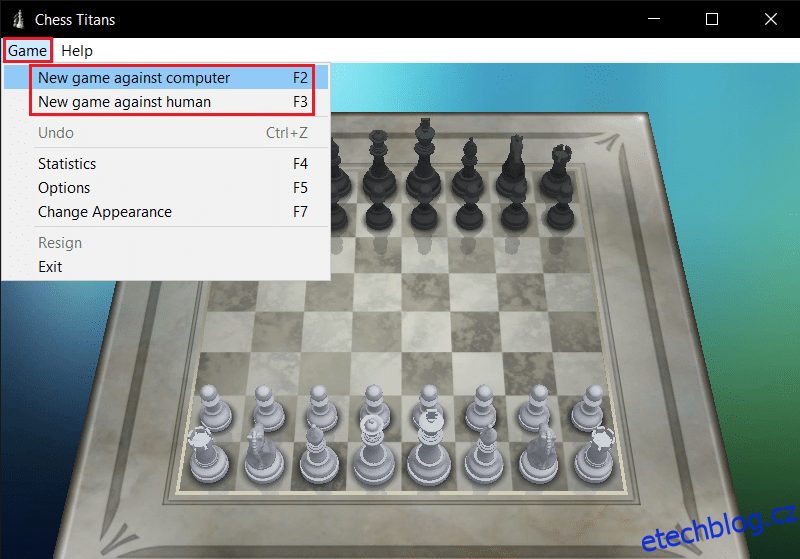
3. Chcete-li upravit chování ve hře, klikněte na Hra na liště nabídek.
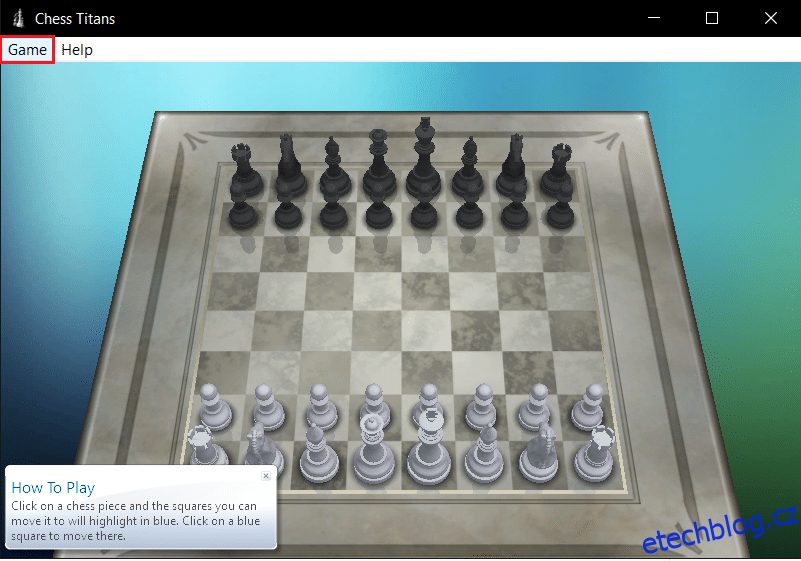
4. Poté vyberte Možnosti.
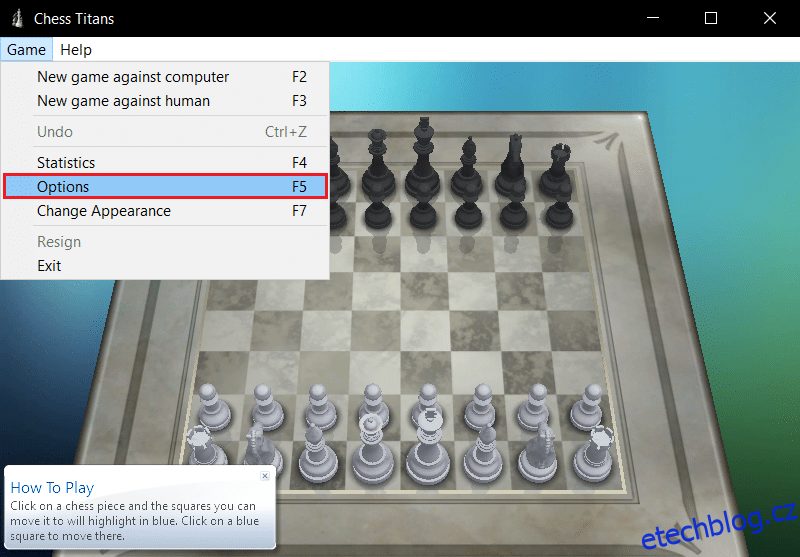
5. Posunutím posuvníku změňte obtížnost hry a kvalitu grafiky. A klikněte na OK.
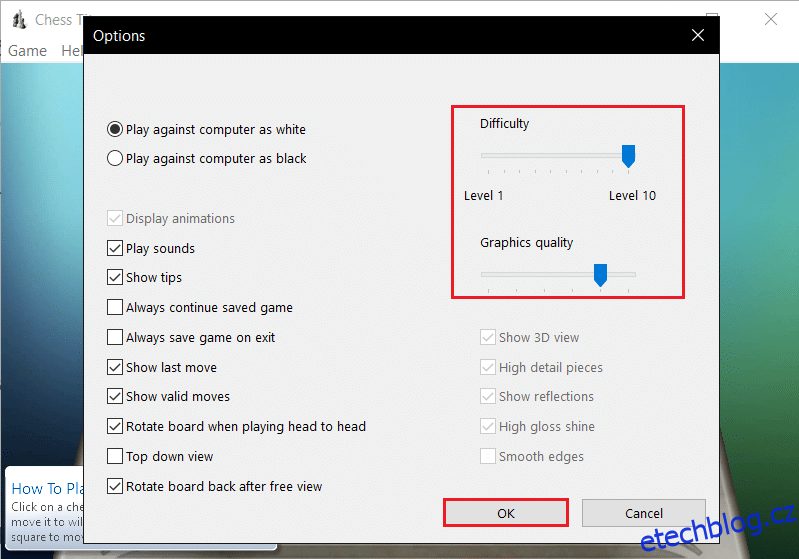
6. Pokud chcete změnit figurky a styl desky, vyberte možnost Změnit vzhled z rozevírací nabídky Hra.
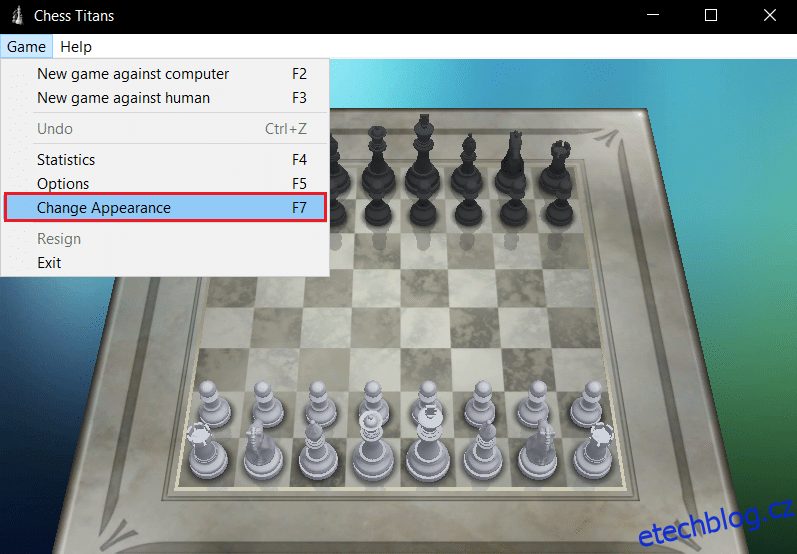
7. Nyní upravte nastavení pro dané možnosti a klikněte na OK.
- Vyberte Styl kusu
- Vyberte desku
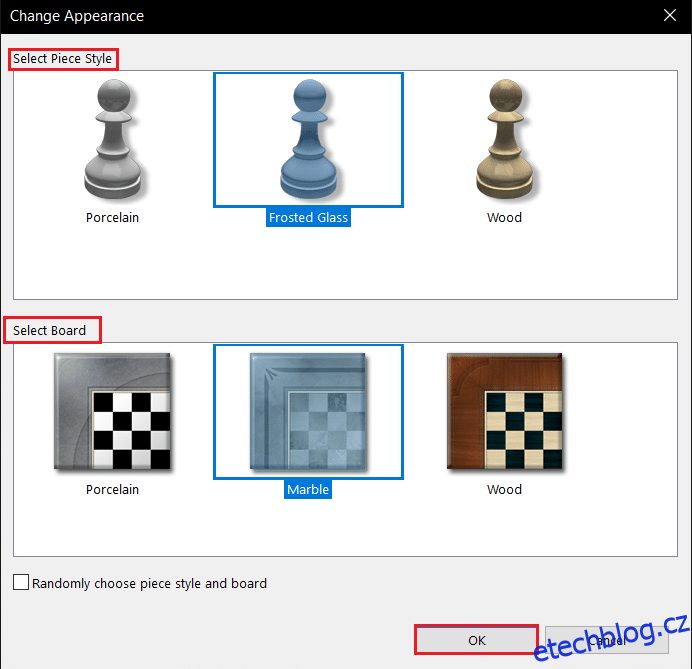
Tip pro profesionály: Pravidla hry Chess Titans ve Windows 10
Bílý vezme první tah a poté se střídá hráčova výměna. Chcete-li figurku přesunout, nejprve na ni klikněte a poté klikněte na políčko, kam by měla jít. Když zvolíte tah, hra zvýrazní všechny dostupné možnosti, ze kterých si můžete vybrat. Přesun na pole, které je právě obsazeno jednou z vašich figurek, je proti pravidlům. Když vstoupíte na pole obsazené vaším soupeřem, okupující figurka je považována za zajatou a je odebrána z hrací desky. Následuje seznam figurek a jejich příslušných tahů.
-
Král: Král se může posunout o jedno pole vpřed, vzad, do stran nebo diagonálně v libovolném směru. Král je nejslabší a zároveň nejvýznamnější složkou hry.
-
Královna: V obou směrech je nekonečné množství volných polí. Nejmocnější figurkou ve hře je královna.
-
Věž: Existuje neomezené množství volných polí, ale lze je posouvat pouze dopředu, dozadu nebo do stran.
-
Bishop: Prázdných polí je nekonečné množství, ale pouze diagonálně.
-
Rytíř: Cestuje ve tvaru písmene L, pohybuje se o dvě pole v obou směrech, otáčí se o 90 stupňů a poté se pohybuje o další pole. Ve hře je rytíř jedinečnou postavou. Rytíři jsou také jediné figurky schopné přeskakovat jiné figurky.
-
Pěšec: Při svém počátečním tahu se pohne o dvě pole vpřed a poté o jedno pole vpřed. Pohybem diagonálně mohou pěšci zajmout soupeře.
Poznámka: Když je váš král uvězněn nepřátelským protivníkem bez možnosti úniku, nastane kontrola a dvojice. Když se to stane, královský čtverec zčervená.
Chess Titans je jednoduchá hra. Přestože deska a herní dílky nejsou nejlepší, nenápadné hry se shání jen těžko. Mezi typické vlastnosti patří komplikovaná menu, rozsáhlý seznam funkcí, které nemají se hrou mnoho společného, a více zvonků a píšťalek, které jsou pro šachy vyžadovány. Jedinou chybou v Chess Titans je jeho design, který se pravděpodobně nezlepší, protože se nevyrábí žádné nové skiny, ale stále je to zábavná hra, kterou lze hrát v deštivém dni.
Často kladené otázky (FAQ)
Q1. Je Chess Titans kompatibilní s Windows 10?
Ans. Ano, hru si můžete stáhnout přes váš prohlížeč a můžete ji také vyhledat pomocí Bingu. Mějte prosím na paměti, že hra, kterou si chcete stáhnout, je program třetí strany, který může poškodit váš počítač se systémem Windows 10. Než si stáhnete šachovou hru odjinud, doporučujeme ji nejprve vyhledat v obchodě Microsoft Store.
Q2. Jak v Chess Titans zrušíte akci?
Ans. Chcete-li vrátit změny, musíte hru restartovat. Pokud máte potíže s používáním rozevíracího seznamu na kartě Hra, zkuste pohyb vrátit zpět pomocí kombinace kláves Ctrl + Z a zjistěte, zda to pomůže.
***
Doufáme, že pro vás byly tyto informace užitečné a mohli jste vědět, jak hrát šachové titány ve Windows 10. Pokud máte nějaké návrhy nebo zpětnou vazbu k tomuto článku, kontaktujte nás v sekci komentářů níže.
